インスタグラムを使ううえで欠かせないのが「ユーザーネーム」です。
プロフィールや投稿に表示されるこの名前は、あなたのアカウントを識別する大切なIDであり、フォロワーにとっての第一印象にもつながります。
本記事では、2025年最新の情報をもとに、スマホ・PCそれぞれからの設定方法や変更手順をわかりやすく解説します。
さらに、おしゃれで覚えやすいユーザーネームを作るコツ、変更時に注意すべきルール、よくあるトラブルの解決方法まで網羅しました。
「これからインスタを始めたい人」「今の名前を変えたい人」どちらにも役立つ内容なので、この記事を読めば迷うことなく安心して操作できます。
あなたにぴったりのユーザーネームを見つけて、インスタをもっと楽しんでみませんか。
インスタのユーザーネームとは?
インスタグラムを始めるとき、最初に求められるのがユーザーネームの設定です。
ユーザーネームは、アカウントの顔となる大事な要素であり、プロフィールURLや投稿の横に必ず表示されます。
ここでは、ユーザーネームの役割と「名前」との違いを整理しておきましょう。
ユーザーネームの役割とプロフィールでの見え方
ユーザーネームは、インスタグラム内であなたを識別するための固有のIDです。
プロフィールページのURLにも反映され、例えば「@username」という形で表示されます。
覚えやすくわかりやすいユーザーネームは、フォロワー獲得やアカウント認知に直結する大切なポイントです。
| 項目 | 内容 |
|---|---|
| 形式 | @username(半角英数字・記号のみ) |
| 表示場所 | プロフィール・投稿・コメントなど |
| 変更可否 | いつでも変更可能(条件あり) |
投稿やストーリーに表示されるため、第一印象を左右する存在だと考えて良いでしょう。
「名前」との違いと正しい使い分け
インスタには「名前」と「ユーザーネーム」の2種類があります。
「名前」はプロフィールの表示名であり、20文字以内で自由に設定できます。
絵文字や日本語も使えるため、親しみやすさや検索性を意識して設定されることが多いです。
一方「ユーザーネーム」は半角英数字と記号(. と _)のみが使用可能で、他の人と同じものは設定できません。
まとめると「名前=自由度が高い呼び名」、「ユーザーネーム=唯一無二のID」と考えるとわかりやすいです。
| 比較項目 | 名前 | ユーザーネーム |
|---|---|---|
| 文字数 | 20文字以内 | 30文字以内 |
| 使用可能な文字 | 日本語・英語・絵文字 | 半角英数字・.・_ |
| 重複 | 可能 | 不可(1人1つのみ) |
両者を正しく理解し、目的に合わせて使い分けることが、インスタ活用の第一歩です。
ユーザーネームを設定する方法【スマホ・PC別】
インスタを始めるとき、最初に必要なのがユーザーネームの設定です。
スマホからでもPCからでも設定できますが、画面構成や操作手順に違いがあります。
ここではスマホアプリとPCブラウザ、それぞれの方法を順番に見ていきましょう。
スマホアプリでの新規アカウント作成時の設定手順
スマホアプリから新規登録する場合は、アカウント作成の流れの中でユーザーネームを決めることになります。
以下の流れに沿って入力すると、スムーズに設定できます。
| 手順 | 内容 |
|---|---|
| 1 | Instagramアプリをインストールし、アカウント作成画面に進む |
| 2 | 「ユーザーネーム」を入力する欄が表示される |
| 3 | 希望の名前を入力し、使用可能ならそのまま登録される |
| 4 | すでに使用されている場合は候補が提示されるため、数字や記号を追加して調整する |
最初の段階でユニークなユーザーネームを決めておくと、その後の運用がスムーズになります。
PC(ブラウザ版)からの設定手順と注意点
パソコンからもユーザーネームを設定できますが、基本的にはスマホアプリでの操作が主流です。
PCを使う場合は、次のように進めます。
| 手順 | 内容 |
|---|---|
| 1 | ブラウザからInstagramにアクセスし、ログインする |
| 2 | プロフィールページを開き、「プロフィールを編集」をクリック |
| 3 | 「ユーザーネーム」欄に希望する名前を入力する |
| 4 | 他ユーザーと重複していなければ保存可能 |
注意点として、PCから新規アカウントを作成する際は制約が多いため、登録そのものはスマホで行う方が確実です。
その後の微調整や確認をPCで行う、といった使い分けがおすすめです。
インスタのユーザーネームを変更する方法【2025年最新版】
インスタのユーザーネームは、登録後でも自由に変更できます。
ただし、操作方法や注意点を知らないと「変更できない」と悩んでしまうこともあります。
ここではスマホアプリとPC、それぞれの変更手順を解説し、うまく反映されないときの確認ポイントもまとめます。
スマホアプリでの変更ステップ
スマホアプリからの変更はとてもシンプルです。
以下の流れに従えば、すぐに新しいユーザーネームを反映できます。
| 手順 | 内容 |
|---|---|
| 1 | Instagramアプリを開き、右下のプロフィールアイコンをタップ |
| 2 | 「プロフィールを編集」を選択 |
| 3 | 「ユーザーネーム」欄をタップして新しい名前を入力 |
| 4 | 使用可能であれば「完了」をタップして保存 |
変更は即時に反映されますが、数分の遅延が起こる場合もあります。
短時間で複数回変更すると制限がかかることがあるので注意しましょう。
PCブラウザからの変更方法
PCからの変更も可能です。
スマホに比べて画面が広く、入力や確認がしやすい点がメリットです。
| 手順 | 内容 |
|---|---|
| 1 | ブラウザからInstagramにアクセスしログイン |
| 2 | プロフィール画面を開き「プロフィールを編集」をクリック |
| 3 | 「ユーザーネーム」欄に希望する名前を入力 |
| 4 | 他のユーザーと重複していなければ「保存」または「送信」を押す |
PCからも問題なく変更できますが、スマホアプリに比べると機能が限定されることがあるため、操作に慣れない方はスマホからの変更がおすすめです。
変更が反映されないときのチェックポイント
「変更したのに名前が反映されない…」というケースもあります。
そんなときは以下を確認してみましょう。
- 入力したユーザーネームに利用できない文字が含まれていないか
- すでに他のユーザーが使っていないか
- 短時間に複数回変更して制限がかかっていないか
- アプリのバージョンが最新か
基本的には、少し時間をおいて再度試すことで解決することが多いです。
センスのあるユーザーネームを作るコツ
「せっかくならおしゃれで覚えやすいユーザーネームにしたい」と考える人は多いはずです。
ここでは、実際に使いやすく印象に残る名前を作るためのポイントと具体例を紹介します。
シンプルさ・個性・流行感の3つを意識すると、バランスの良いユーザーネームが作れます。
覚えやすく検索されやすい名前にする工夫
長すぎたり複雑な記号を使ったりすると、フォロワーが覚えにくくなってしまいます。
短くて発音しやすい単語を組み合わせるのがおすすめです。
| 悪い例 | 良い例 |
|---|---|
| xx__happy_life_2025__xx | happy25 |
| love_love_love_forever | lovely_day |
入力や検索のしやすさを優先することが、結果的にフォローされやすさにつながります。
トレンドや趣味を取り入れるアイデア
自分の好きなジャンルや流行を取り入れると、ユーザーネームに個性が出ます。
たとえば、好きな映画・音楽・地名を一部取り入れるのも効果的です。
- 映画好きなら「cinema_taro」
- 音楽好きなら「guitar_ayaka」
- 旅行好きなら「tokyo_trip_mai」
趣味や関心を反映させることで、同じ興味を持つフォロワーとのつながりも生まれやすくなります。
実際のおしゃれ・かわいい事例集
芸能人やインフルエンサーのアカウントには、センスのあるユーザーネームが多く参考になります。
以下は実際に見られるスタイルの例です。
| スタイル | 例 | 特徴 |
|---|---|---|
| 名前を繰り返す | yuriyuri | かわいらしさを演出できる |
| 文章風にする | i_am_ken | 自己紹介のようで親近感が湧く |
| 数字や英単語を組み合わせる | saki_2025 | ユニークで検索にも強い |
| 記号でアクセントをつける | aya._.smile | シンプルながら個性が出せる |
自分の雰囲気に合うスタイルを選び、無理なく続けられる名前にするのがベストです。
ユーザーネームを変更するときの注意点
ユーザーネームは気軽に変えられる一方で、思わぬトラブルや不便が生じることもあります。
ここでは変更前に知っておきたいルールや制限、フォロワーへの影響などを整理しておきましょう。
「後悔しない変更」をするために、事前に確認しておくことが大切です。
利用できる文字・記号と禁止事項
ユーザーネームでは使える文字にルールがあります。
利用可能なのは半角英数字・ピリオド「.」・アンダースコア「_」です。
漢字・ひらがな・カタカナ・絵文字などは利用できません。
| 使える文字 | 使えない文字 |
|---|---|
| a〜z、0〜9、.(ピリオド)、_(アンダースコア) | 漢字、ひらがな、カタカナ、特殊記号、絵文字 |
また、ピリオドは連続使用や先頭・末尾での使用ができないため注意が必要です。
変更回数・制限の最新ルール
ユーザーネームの変更は基本的にいつでも可能ですが、短期間に何度も変更すると制限がかかることがあります。
2025年時点では、14日以内に複数回変更するとエラー表示が出る場合があると報告されています。
頻繁に変えるのは避け、納得した名前に落ち着かせるのがおすすめです。
URL・QRコード・認証バッジへの影響
ユーザーネームを変えると、プロフィールのURLやQRコードも変わります。
これまで共有していたリンクは無効になるため、SNSや名刺などに載せている場合は必ず更新しましょう。
| 影響するもの | 対応策 |
|---|---|
| プロフィールURL | 新しいURLを作成して共有し直す |
| QRコード | 再発行して更新する |
| 認証バッジ | 公式マークがある場合は変更できない可能性がある |
フォロワーへの影響と混乱を防ぐ方法
フォロワーはアイコン画像とユーザーネームでアカウントを認識しています。
そのため、急に名前を変えると「誰のアカウント?」と混乱することもあります。
特にフォロワーが多い人は、変更前にストーリーなどで知らせておくと安心です。
スムーズにアカウント運営を続けるためには、フォロワーへの配慮も欠かせません。
ユーザーネーム変更でよくあるトラブルと解決策
ユーザーネームは簡単に変更できますが、実際には「変更できない」「前の名前に戻したい」といったトラブルが起こることもあります。
ここでは代表的なケースと解決策を整理しました。
困ったときにすぐ試せるチェックリストとして活用してください。
ユーザーネームが変更できない場合の原因と対応
「保存できない」「エラーが出る」といった場合、以下の原因が考えられます。
- 禁止されている文字を使っている
- すでに他ユーザーが使用している名前を入力している
- 短時間で複数回変更して制限がかかっている
- アプリが古いバージョンのままになっている
まずは文字列を見直し、使えない記号が含まれていないか確認することが大切です。
制限がかかっている場合は、数時間から1日程度あけて再度試すと解決することが多いです。
過去に使ったユーザーネームの確認方法
「昔どんな名前を使っていたか忘れた」というときは、アプリ内の履歴で確認できます。
手順は以下の通りです。
| 手順 | 操作内容 |
|---|---|
| 1 | プロフィール画面右上のメニューをタップ |
| 2 | 「アクティビティ」を選択 |
| 3 | 「アカウント履歴」を開く |
ここから、過去に設定した名前や変更履歴を確認できます。
以前のユーザーネームに戻せる条件とは?
一度変更したユーザーネームは、一定条件下で戻すことができます。
14日以内、かつ第三者にその名前を取得されていない場合に限り、元のユーザーネームに戻せます。
ただし、人気の名前は他のユーザーにすぐ取られてしまうこともあるため、慎重に判断しましょう。
なりすまし・第三者取得のリスク対策
ユーザーネームを変更すると、以前の名前は他人が取得できる状態になります。
その結果、悪意あるユーザーがその名前を利用し、あなたに似せたアカウントを作る可能性もあります。
特にフォロワー数が多い場合は、変更を予告しておくことや、信頼できる人に旧ユーザーネームを仮取得してもらうなどの工夫が有効です。
大切なアカウントを守るために、事前の備えをしておくと安心です。
まとめ
ここまで、インスタのユーザーネームについて設定方法から変更の仕方、注意点やトラブル対応まで解説してきました。
最後に、重要なポイントを振り返っておきましょう。
| ポイント | 内容 |
|---|---|
| ユーザーネームとは? | アカウントを識別する固有のIDで、プロフィールURLや投稿に表示される |
| 設定・変更方法 | スマホ・PCのどちらからでも可能。操作は数ステップで完了 |
| 作成のコツ | 短く覚えやすい、個性を反映させた名前がベスト |
| 注意点 | 使用できる文字にルールあり。変更するとURLやQRコードも変わる |
| トラブル対応 | 変更できない場合は文字列・回数制限・アプリ更新を確認 |
ユーザーネームはアカウントの第一印象を決める大切な要素です。
軽い気持ちで頻繁に変えるとフォロワーが混乱する可能性があるため、慎重に選びましょう。
この記事で紹介した手順やコツを参考に、あなただけの素敵なユーザーネームを見つけてください。
そして、自分らしい名前でインスタをもっと楽しんでいきましょう。

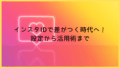
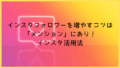
コメント